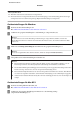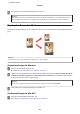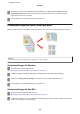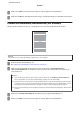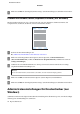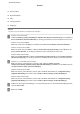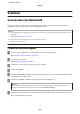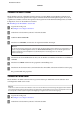User manual
Hinweis für Mac OS X
❏ Mac OS X unterstützt nur automatischen 2-seitigen Druck.
❏ Beim automatischen 2-seitigen Drucken kann sich der Druckvorgang je nach der Einstellung für Document Type
(Vorlagenart) unter Two-sided Printing Settings (Duplexdruck-Einstellungen) verlangsamen.
Geräteeinstellungen für Windows
A
Rufen Sie die Druckereinstellungen auf.
& „Aufrufen des Druckertreibers unter Windows“ auf Seite 51
B
Wählen Sie die geeignete Einstellung für 2-Sided Printing (2-seitiges Drucken) aus.
Hinweis:
Je nach Treiberversion wird die Einstellung 2-Sided Printing (2-seitiges Drucken) wählbar, wenn Sie das
Kontrollkästchen aktivieren. Stellen Sie beim automatischen Drucken sicher, dass das Kontrollkästchen Auto
aktiviert ist.
C
Klicken Sie auf Settings (Einstellungen) und nehmen Sie die geeigneten Einstellungen vor.
Hinweis:
Wenn Sie eine gefalzte Broschüre drucken möchten, wählen Sie die Option Booklet (Broschüre).
D
Überprüfen Sie die anderen Einstellungen und drucken Sie.
Hinweis:
❏ Beim automatischen Drucken von Daten mit hoher Dichte wie Fotos oder Grafiken empfiehlt es sich, die
Einstellungen im Fenster Print Density Adjustment (Einstellung der Druckdichte) vorzunehmen.
❏ Der tatsächliche Bundsteg kann abhängig von der Anwendung von den vorgegebenen Einstellungen abweichen.
Drucken Sie einige Testseiten aus, bevor Sie den gesamten Druckauftrag starten.
❏ Beim manuellen Duplexdruck können Sie die Seiten mit geraden Seitenzahlen zuerst drucken. Beim Drucken
von Seiten mit ungeraden Seitenzahlen wird am Ende des Druckauftrags ein leeres Blatt Papier ausgegeben.
❏ Achten Sie beim manuellen Drucken darauf, dass die Tinte vollständig getrocknet ist, bevor Sie das Papier neu
einlegen.
Geräteeinstellungen für Mac OS X
A
Rufen Sie das Dialogfeld Print (Drucken) auf.
& „Aufrufen des Druckertreibers unter Mac OS X“ auf Seite 52
B
Nehmen Sie die geeigneten Einstellungen im Fenster Two-sided Printing Settings
(Duplexdruck-Einstellungen) vor.
Benutzerhandbuch
Drucken
62